1. Código de error 0xC004f050 al actualizar de Windows 10 Home a Windows 10 Pro:
Error en el proceso de actualización. Siga los siguientes pasos:
1.Ingrese la clave genérica de Windows 10 Pro: VK7JG-NPHTM-C97JM-9MPGT-3V66T
Nota: La clave genérica le permitirá hacer la actualización, pero NO PUEDE activar el producto.
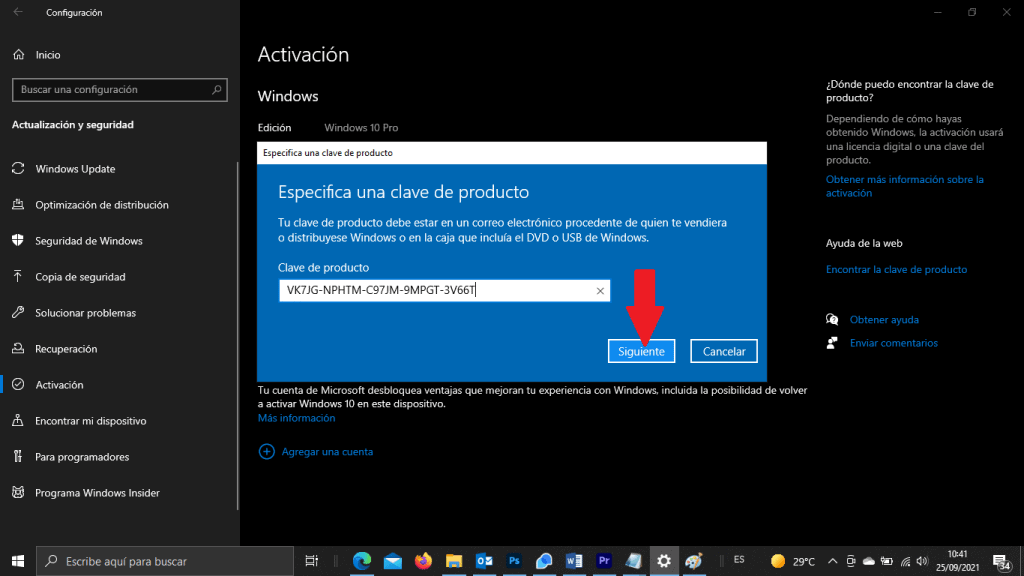
3. Apague la conexión a Internet.
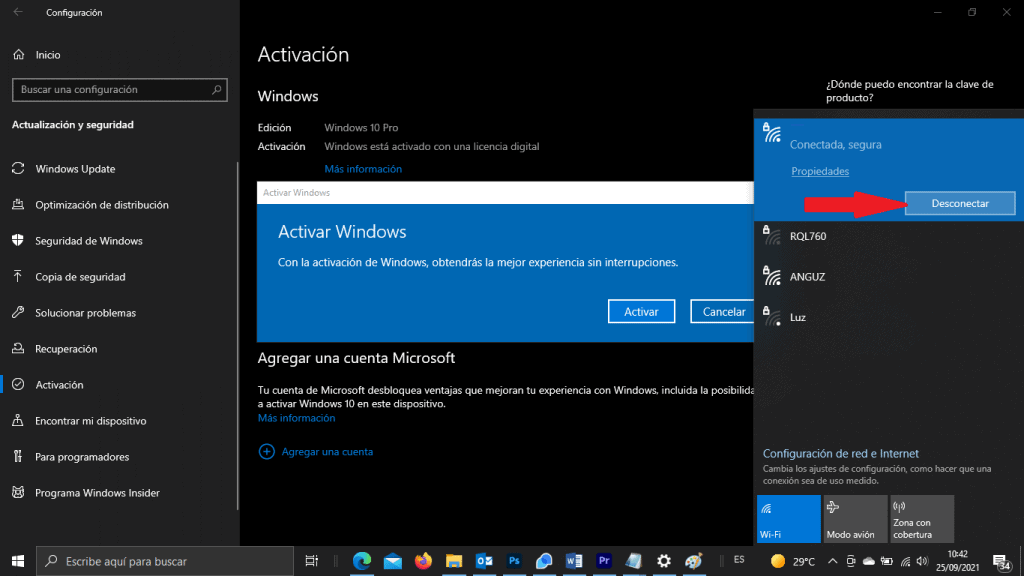
4. Haga clic en «Activar». Eso iniciará el proceso de actualización el cuál reiniciará su equipo.
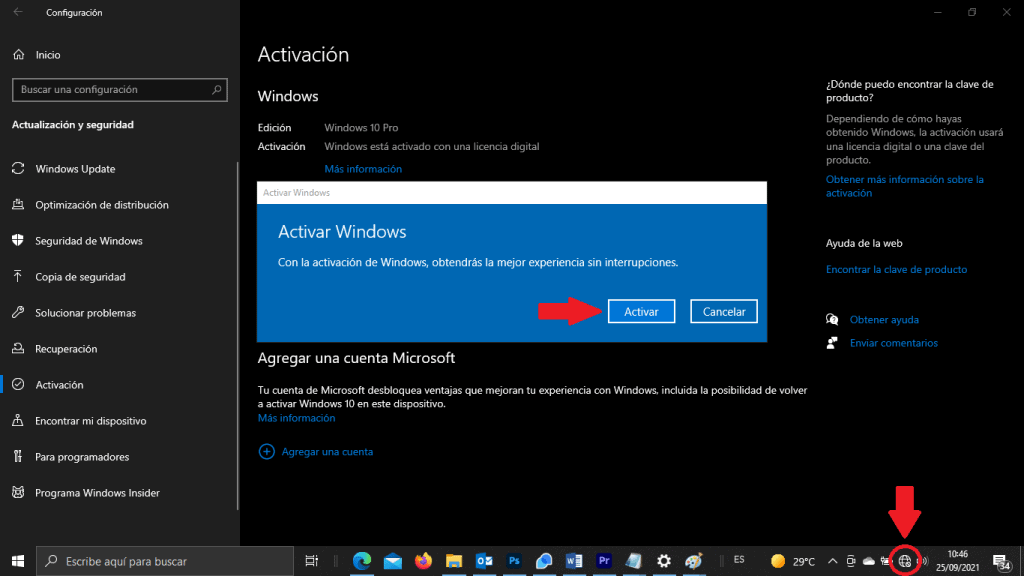
2. Código de error 0xc004f050 en Windows 10 Home:
La versión instalada no coincide con la versión de la clave (vea la captura de pantalla, Windows 10 Home N está instalado). Verifique en su configuración en Activación qué versión está instalada actualmente y actívela con una clave adecuada.
3. Código de error 0xC004C003:
La llave está bloqueada y, por lo tanto, no es apta para una activación.
4. Código de error 0x80072ee2:
Este error generalmente es causado por un mal funcionamiento en el proceso de actualización, posiblemente por la pérdida de una conexión a Internet estable. Por favor, compruebe la conexión y vuelva a intentarlo. El proceso de activación también puede estar bloqueado por la configuración de su firewall.
5. Código de error 0x803fa067:
La versión instalada no coincide con la versión de la clave. Verifique en su configuración en Activación qué versión está instalada actualmente y actívela con una clave adecuada.
6. Código de error 0x80041023:
Cuando compra una computadora preactivada, el BIOS tiene una clave de inicio de Windows. Después del reinicio, el sistema seguirá intentando activarlo. Siga los siguientes pasos:
- Haga clic en el símbolo de inicio de Windows y busque «CMD».
- Haga clic derecho sobre él y «Ejecutar como administrador»
- Se abrirá una ventana negra. Ingrese los siguientes comandos:
Slmgr -upk
Slmgr -cpky
Slmgr -ipk XXXXX-XXXXX-XXXXX-XXXXX-XXXXX (use en lugar de la tecla X)
Slmgr -ato
(Tiene que presionar Enter después de cada comando).
7. Código de error C004C008:
La llave ya no tiene activaciones. La activación por teléfono talvez pueda resolver el problema. Para hacer esto, ingrese SLUI 04 en la barra de búsqueda del menú de inicio y haga clic. Luego siga las instrucciones.
8. Código de error 0xc004c020:
La llave ya no tiene activaciones.
9. Código de error 0X80041014:
Realice una actualización manual (avanzado):
- Inicie la computadora e inicie sesión como administrador.
- Haga clic en el icono de inicio, seleccione en Todos los programas «Accesorios de Windows», Herramientas del sistema y haga clic en Restaurar sistema.
- En la nueva ventana, seleccione «Restaurar mi computadora a un punto anterior en el tiempo», luego haga clic en «Siguiente».
- Seleccione el último punto de restauración del sistema de la lista «Haga clic en un punto de restauración en esta lista», luego haga clic en «Siguiente».
- En la ventana de confirmación, vuelva a hacer clic en «continuar».
- Reinicie cuando se complete la recuperación.
- Realice la actualización.
10. Código de error 0xc0020036:
Solución: Realice una nueva instalación completa o la denominada actualización in situ:
- Descargue el medio de instalación de Microsoft usando la Herramienta de creación de medios y guárdelo como un archivo ISO, grábelo en un DVD o guárdelo en una memoria USB.
- Monte el archivo ISO usando el menú contextual para acceder al archivo de instalación a través de la unidad virtual creada de esta manera.
- Busque Setup.exe en los archivos de instalación y ejecútelo.
- Siga las instrucciones del asistente.
11. Código de error 0x80072F8F:
Este error aparece cuando Windows no puede establecer una conexión con el servicio de activación en línea y, por lo tanto, no puede verificar la clave del producto.
Para corregir el error, compruebe si la fecha y la hora de la PC están configuradas correctamente. Para hacer esto, vaya a Configuración -> Hora e idioma -> Fecha y hora en Inicio. Compruebe también su conexión a Internet.
12. Código de error 0x8007232B, 0xC004F074, 0xC004F00F, 0xC004F038 o 0x8007007b:
La clave de producto activa una Enterprise Edition, pero no Windows 10 Home o Pro. Asegúrese siempre de que la versión de la clave coincida con la del sistema operativo instalado.
13. Código de error 0x803f7001, 0x800704cF o 0xC004F034:
La clave de producto no es válida.
14. Código de error 0x80004005:
Ejecute «Solución de problemas» debajo del mensaje de error. Esto ejecutará el solucionador de problemas de activación.
Si no se encuentra actualmente allí, abra la configuración en su menú de inicio y haga clic en «Activación» en «Actualización y seguridad».
Si eso no soluciona el problema, es posible que deba reiniciar su PC.
15. Código de error 0xd0000272, 0xC0000272, 0xc004C012, 0xC004C013 o 0xC004C014:
La principal causa de este código de error es que el servidor de activación no está disponible temporalmente. Pero no se preocupe, Windows se activará automáticamente después de unos días tan pronto como el servidor vuelva a estar en línea.

